Excel: hitung rata-rata dan kecualikan nilai tertinggi & terendah
Anda bisa menggunakan rumus berikut di Excel untuk menghitung nilai rata-rata dalam suatu rentang sambil mengecualikan nilai tertinggi dan terendah:
=TRIMMEAN( A2:A11 ,2/COUNT( A2:A11 ))
Rumus khusus ini menghilangkan nilai tertinggi dan terendah dari rentang A2:A11 dan kemudian menghitung rata-rata nilai yang tersisa.
Contoh berikut menunjukkan cara menggunakan rumus ini dalam praktik.
Contoh: Hitung rata-rata dan kecualikan nilai tertinggi dan terendah di Excel
Misalkan kita memiliki kolom nilai berikut di Excel:

Misalkan kita ingin menghitung rata-rata rentang A2:A11 tidak termasuk nilai tertinggi dan terendah.
Untuk melakukannya, kita bisa mengetikkan rumus berikut di sel C2 :
=TRIMMEAN( A2:A11 ,2/COUNT( A2:A11 ))
Tangkapan layar berikut menunjukkan cara menggunakan rumus ini dalam praktik:
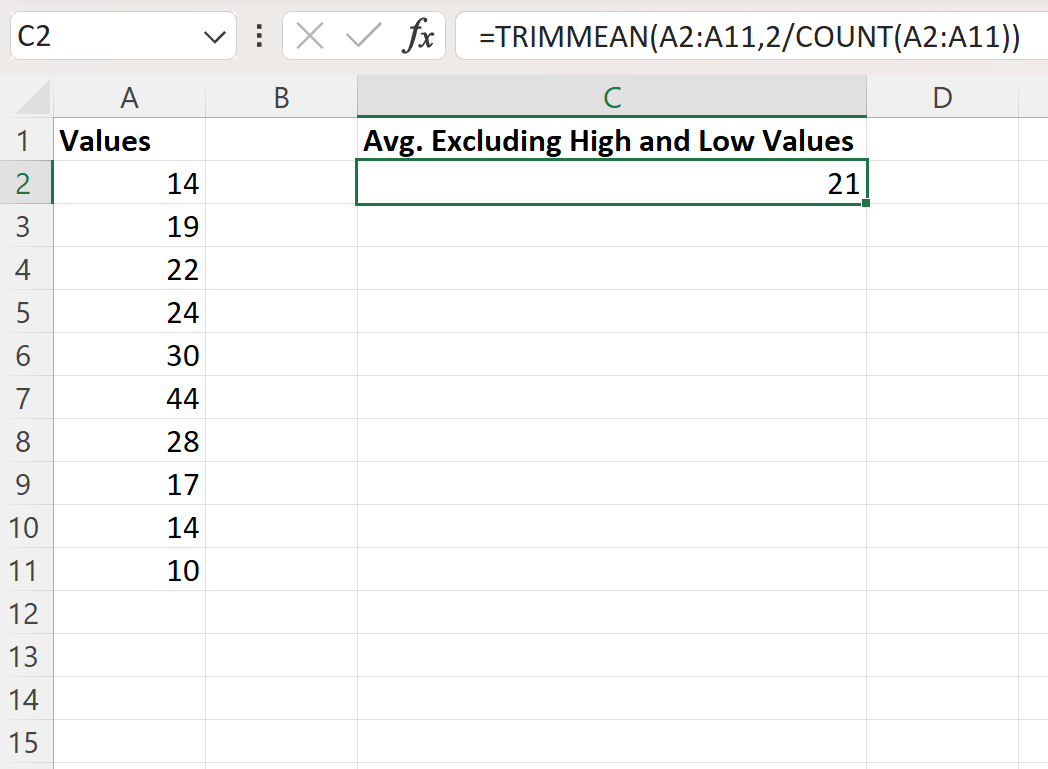
Kita dapat melihat bahwa nilai rata-rata dalam rentang A2:A11 , tidak termasuk nilai tertinggi dan terendah, adalah 21 .
Kita dapat memverifikasi kebenarannya dengan mengidentifikasi 10 sebagai nilai terendah dan 44 sebagai nilai tertinggi:
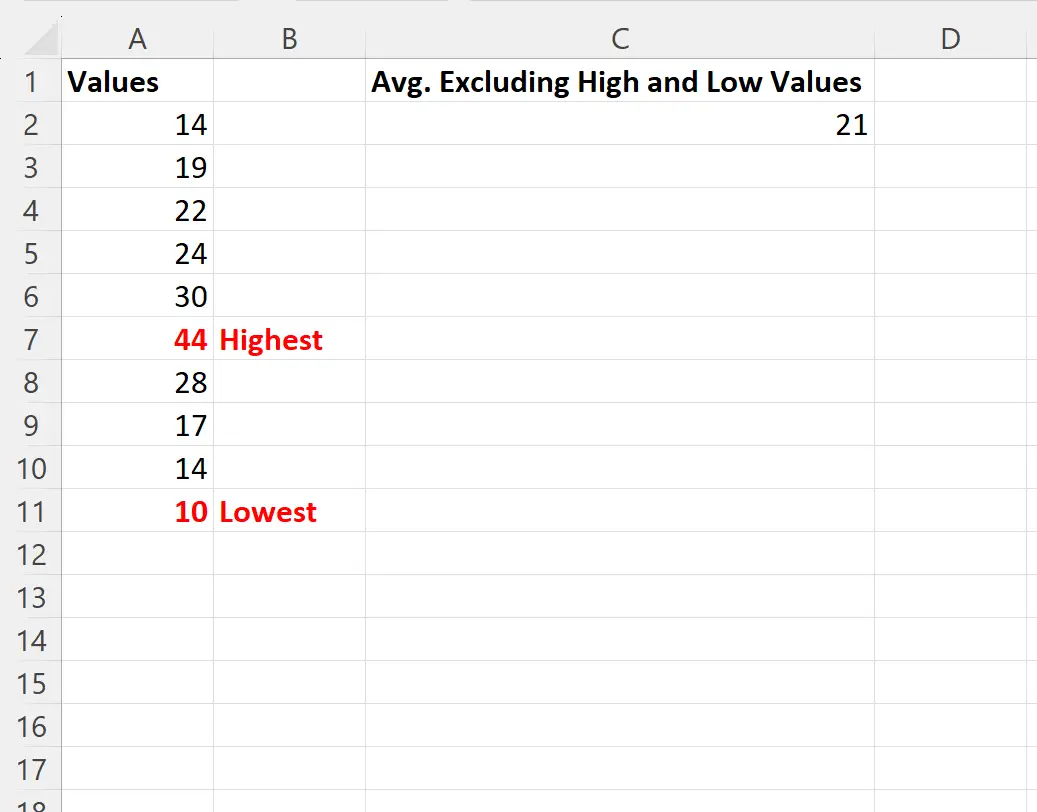
Rata-rata nilai yang tersisa dihitung sebagai berikut:
Rata-rata = (14 + 19 + 22 + 24 + 30 + 28 + 17 + 14) / 8 = 21
Ini sesuai dengan nilai yang dihitung dengan rumus kami.
Bagaimana cara kerja rumus ini?
Ingat rumus yang kita gunakan untuk menghitung rata-rata tidak termasuk nilai tertinggi dan terendah:
=TRIMMEAN( A2:A11 ,2/COUNT( A2:A11 ))
Rumus ini menggunakan fungsi TRIMMEAN yang menggunakan sintaks dasar berikut:
TRIMMEAN (array, persentase)
Emas:
- array : Rentang nilai yang akan diiris dan dirata-ratakan
- persen : persentase data yang akan dihapus dari rentang sebelum menghitung rata-rata
Dalam contoh khusus ini, kami menggunakan 2/COUNT(A2:A11) untuk memberi tahu Excel agar menghapus 2/10 = 20% dari total nilai dalam rentang tersebut.
Hal ini menyebabkan fungsi TRIMMEAN menghapus nilai 10% terendah dan 10% tertinggi dari rentang tersebut.
Karena ada tepat 10 nilai dalam rentang tersebut, ini memotong (yaitu “menghapus”) nilai terendah dan nilai tertinggi sebelum menghitung rata-rata.
Perhatikan bahwa rumus ini dapat digunakan pada rentang ukuran berapa pun.
Misalnya, rentang kita berisi 20 nilai dalam rentang A2:A21. Rumus 2/COUNT(A2:A21) akan menghilangkan 2/20 = 10% dari nilai dalam rentang tersebut.
Karena ada 20 nilai dalam rentang tersebut, ini menghilangkan 5% nilai terendah (yang juga hanya mewakili satu nilai) dan 5% nilai tertinggi (yang juga hanya mewakili satu nilai) sebelum menghitung rata-rata .
Catatan : Anda dapat menemukan dokumentasi lengkap untuk fungsi TRIMMEAN di sini .
Sumber daya tambahan
Tutorial berikut menjelaskan cara melakukan operasi umum lainnya di Excel:
Cara Menghitung Rata-Rata Berdasarkan Tanggal di Excel
Cara menghitung rata-rata berdasarkan kelompok di Excel
Cara Menghitung Rata-Rata dan Mengabaikan Sel Null dan Kosong di Excel